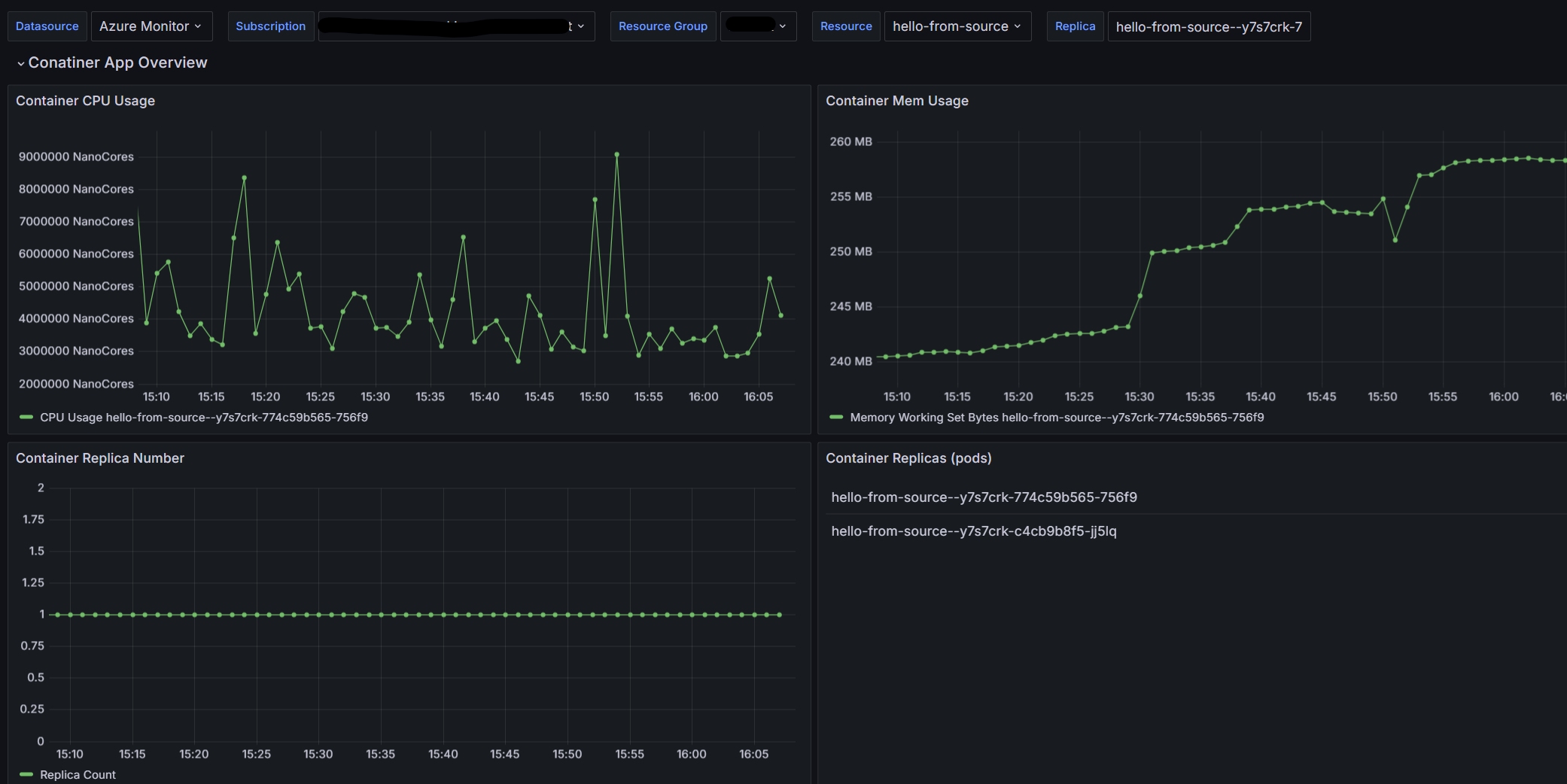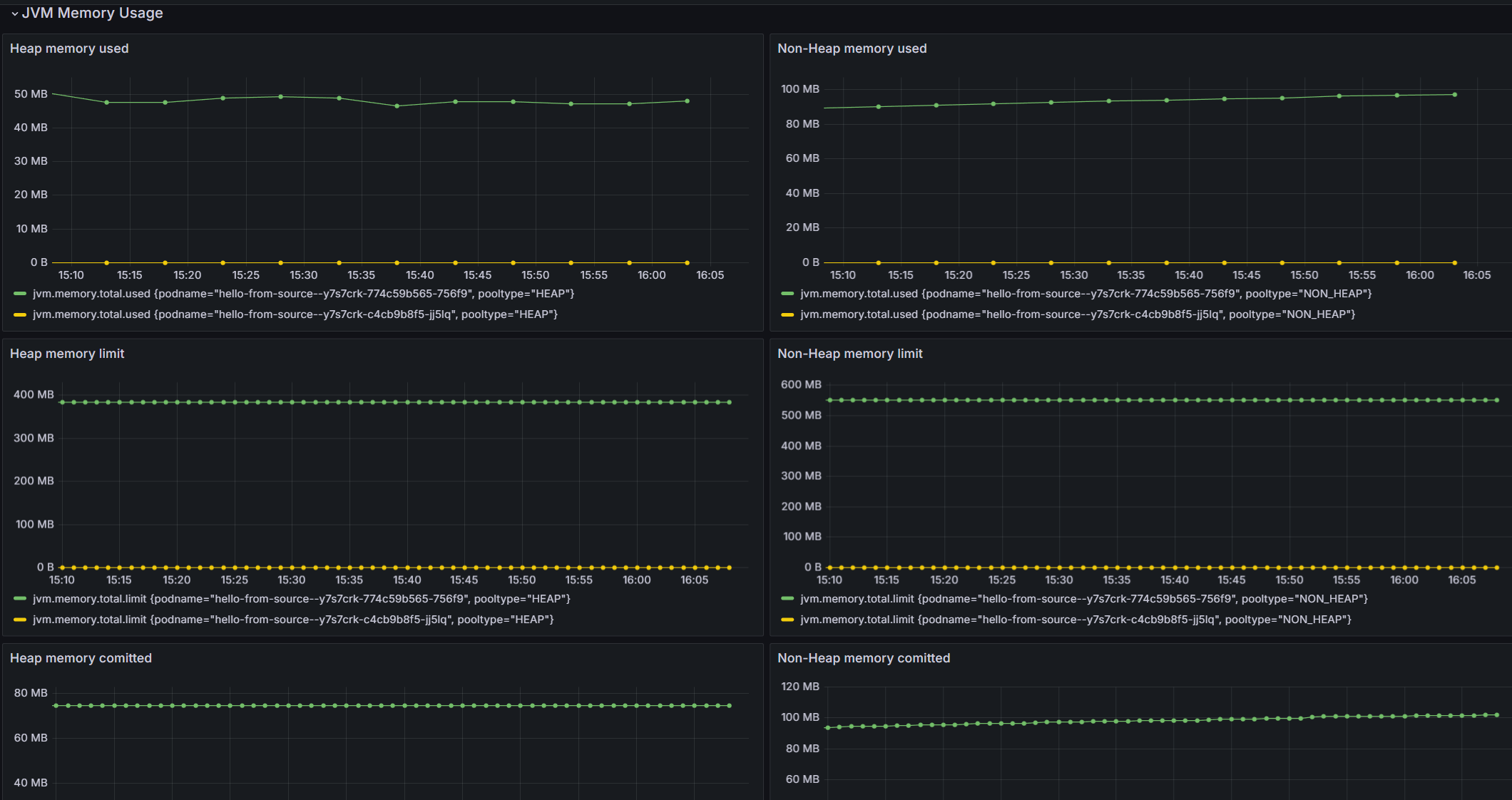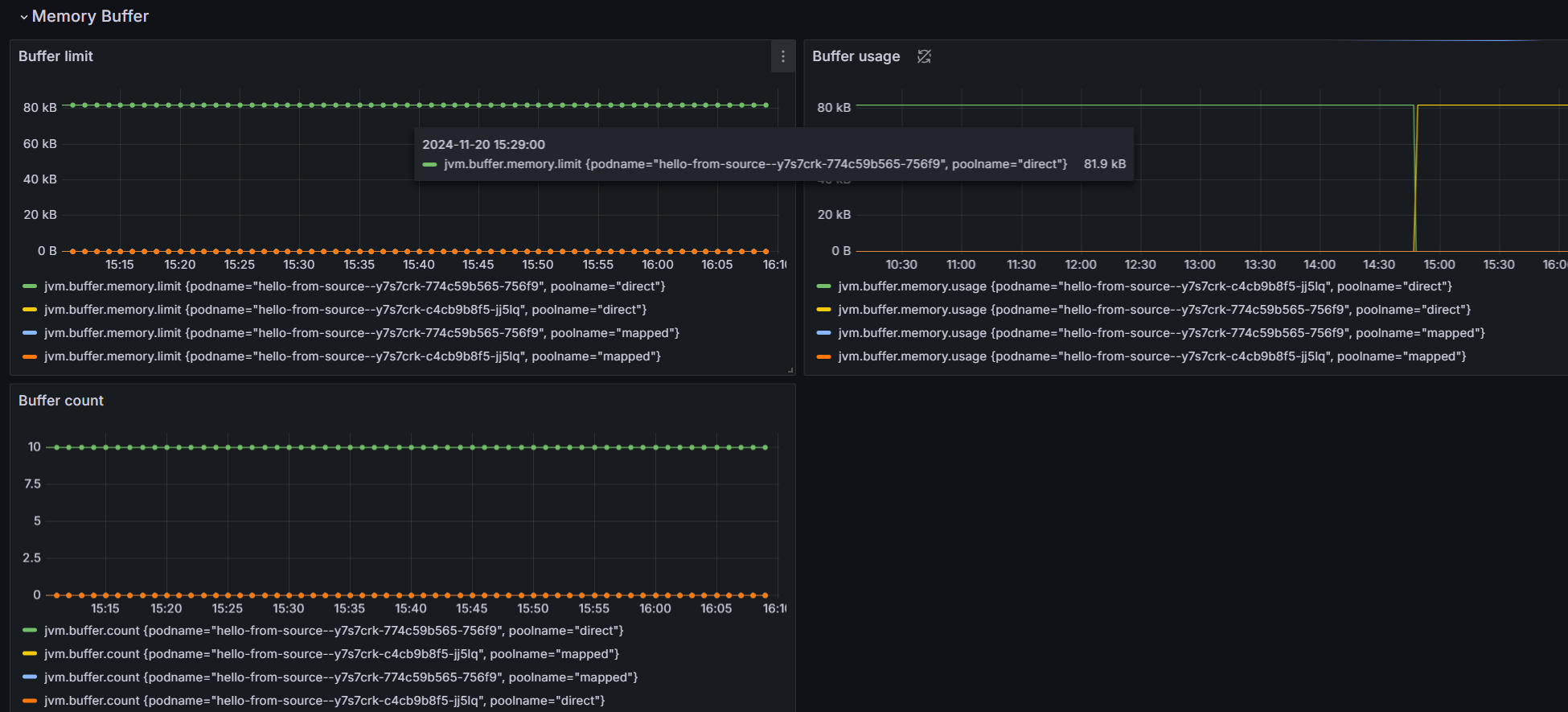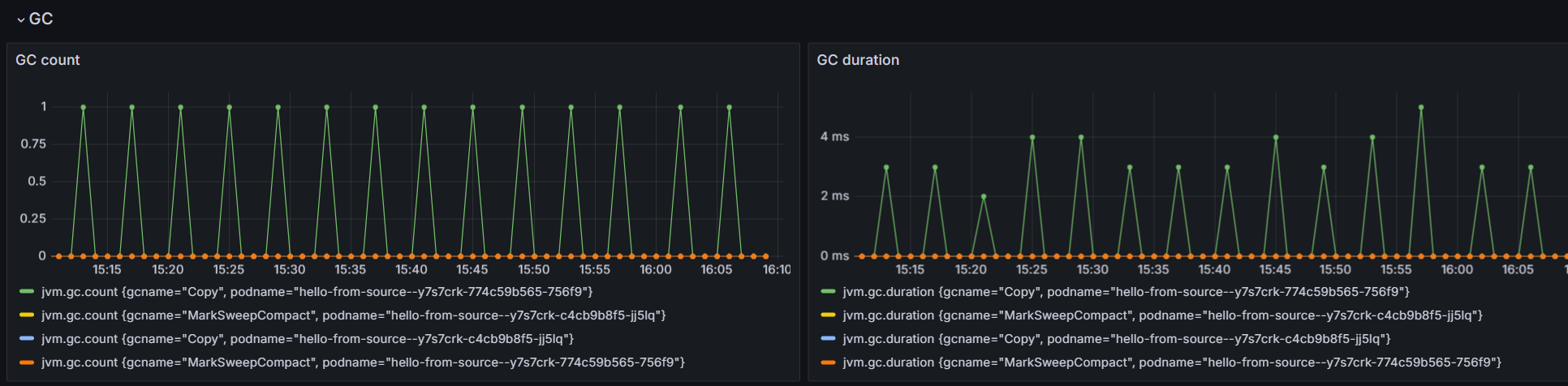Zelfstudie: Een dashboard voor metrische Java-gegevens bouwen met Azure Managed Grafana
In deze zelfstudie leert u hoe u een dashboard voor metrische gegevens instelt met behulp van Azure Managed Grafana om Java-toepassingen te bewaken die worden uitgevoerd in Azure Container Apps.
Grafana is een populair hulpmiddel voor gecentraliseerde visualisatie en bewaking van metrische gegevens in de waarneembaarheidsindustrie. Azure Managed Grafana is een volledig beheerde Azure-service waarmee u Grafana-dashboards kunt implementeren en beheren met naadloze Azure-integratie. U kunt Azure Managed Grafana gebruiken om metrische Java-gegevens te visualiseren die worden weergegeven door Azure Container Apps of Java-metrische gegevens te integreren in uw bestaande Grafana-dashboards.
In deze zelfstudie hebt u:
- Maak een azure Managed Grafana-exemplaar.
- Maak een dashboard met metrische Java-gegevens in Grafana.
- Visualiseer metrische Java-gegevens voor Azure Container Apps met Grafana.
Vereisten
- Een Azure-account met een actief abonnement. Als u er nog geen hebt, kunt u er gratis een maken.
- Azure CLI.
- Een Java-toepassing die is geïmplementeerd in Azure Container Apps.
De omgeving instellen
Gebruik de volgende stappen om omgevingsvariabelen te definiëren en ervoor te zorgen dat uw Azure Managed Grafana-extensie up-to-date is.
Maak variabelen ter ondersteuning van uw Grafana-configuratie.
export LOCATION=eastus export SUBSCRIPTION_ID={subscription-id} export RESOURCE_GROUP=grafana-resource-group export GRAFANA_INSTANCE_NAME=grafana-nameVariabele Beschrijving LOCATIONDe Azure-regiolocatie waar u uw Azure Managed Grafana-exemplaar maakt. SUBSCRIPTION_IDDe abonnements-id die u gebruikt om uw Azure Container Apps- en Azure Managed Grafana-exemplaar te maken. RESOURCE_GROUPDe naam van de Azure-resourcegroep voor uw Azure Managed Grafana-exemplaar. GRAFANA_INSTANCE_NAMEDe naam van het exemplaar voor uw Azure Managed Grafana-exemplaar. Meld u aan bij Azure met de Azure CLI.
az loginMaak een resourcegroep.
az group create --name $RESOURCE_GROUP --location $LOCATIONGebruik de volgende opdracht om ervoor te zorgen dat u de nieuwste versie van de Azure CLI-extensies voor Azure Managed Grafana hebt.
az extension add --name amg --upgrade
Een Azure Managed Grafana-exemplaar instellen
Maak eerst een Azure Managed Grafana-exemplaar en verken de benodigde roltoewijzingen.
Maak een azure Managed Grafana-exemplaar.
az grafana create \ --name $GRAFANA_INSTANCE_NAME \ --resource-group $RESOURCE_GROUP \ --location $LOCATIONVerdeel de rol Bewakingslezer van het Azure Managed Grafana-exemplaar om metrische gegevens van Azure Monitor te lezen. Meer informatie over de verificatie en machtigingen voor Azure Managed Grafana.
GRAFA_IDDENTITY=$(az grafana show --name $GRAFANA_INSTANCE_NAME --resource-group $RESOURCE_GROUP --query "identity.principalId" --output tsv) az role assignment create --assignee $GRAFA_IDDENTITY --role "Monitoring Reader" --scope /subscriptions/$SUBSCRIPTION_ID
Een dashboard voor metrische Java-gegevens maken
Belangrijk
Wijs de
Grafana Adminrol toe aan uw account in de Azure Managed Grafana-resource.Haal de resource-id op voor uw Azure Managed Grafana-exemplaar.
GRAFANA_RESOURCE_ID=$(az grafana show --resource-group $RESOURCE_GROUP --name $GRAFANA_INSTANCE_NAME --query id --output tsv)Voordat u deze opdracht uitvoert, vervangt u de tijdelijke aanduiding door uw
<USER_OR_SERVICE_PRINCIPAL_ID>gebruikers- of service-principal-id.az role assignment create \ --assignee <USER_OR_SERVICE_PRINCIPAL_ID> \ --role "Grafana Admin" \ --scope $GRAFANA_RESOURCE_IDDownload het java-voorbeelddashboard voor het JSON-bestand van Azure Container Apps .
Haal het eindpunt van de Azure Managed Grafana-resource op.
az grafana show --resource-group $RESOURCE_GROUP \ --name $GRAFANA_INSTANCE_NAME \ --query "properties.endpoint" \ --output tsvMet deze opdracht wordt de URL geretourneerd die u kunt gebruiken voor toegang tot het Azure Managed Grafana-dashboard. Open uw browser met URL en aanmelding.
Ga naar
Dashboard>New->Import. Upload het bovenstaande JSON-voorbeelddashboardbestand en kies de standaard ingebouwdeAzure Monitorgegevensbron en klik vervolgens opImportde knop.
Metrische Java-gegevens visualiseren voor Azure Container Apps met Grafana
Voer uw resourcegegevens in de filters voor uw Azure Container Apps in. U kunt nu alle ondersteunde Java-metrische gegevens bekijken in Azure Container Apps in het dashboard. Het voorbeelddashboard biedt live metrische gegevens, waaronder
- Overzicht van container-apps
- JVM-geheugengebruik
- JVM-geheugenbuffer
- JVM GC JVM GC
- Een gedetailleerde analyse van het geheugengebruik van JVM
U kunt dit dashboard als uitgangspunt gebruiken om uw eigen aangepaste metrische visualisaties en bewakingsoplossing te maken.
Resources opschonen
De resources die in deze zelfstudie zijn gemaakt, hebben een effect op uw Azure-factuur. Als u deze services niet op de lange termijn gaat gebruiken, voert u de volgende opdracht uit om alles te verwijderen dat in deze zelfstudie is gemaakt.
az group delete --resource-group $RESOURCE_GROUP